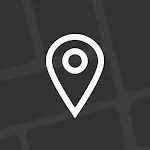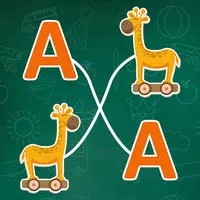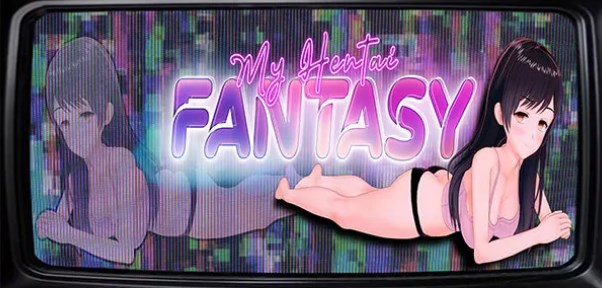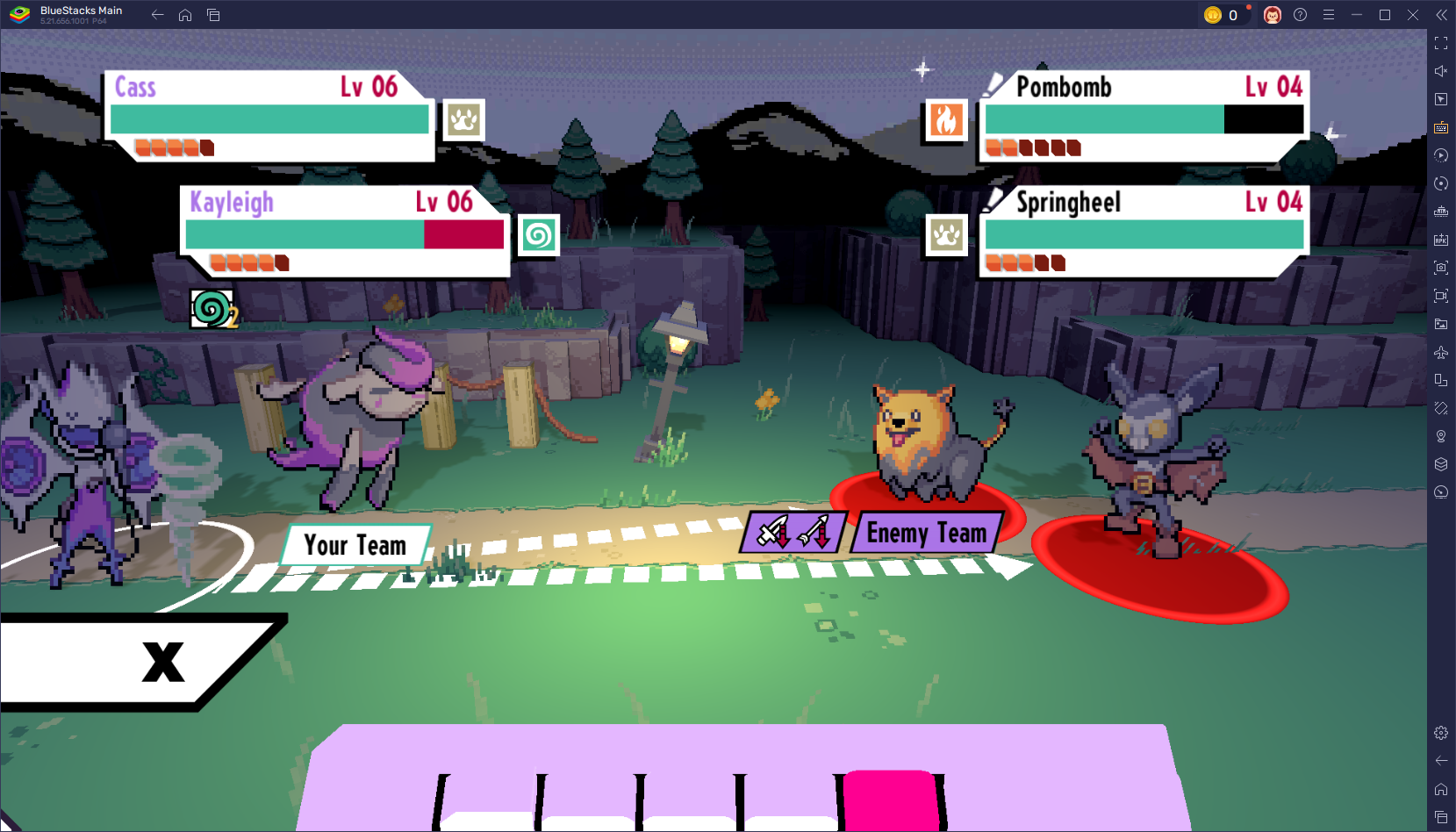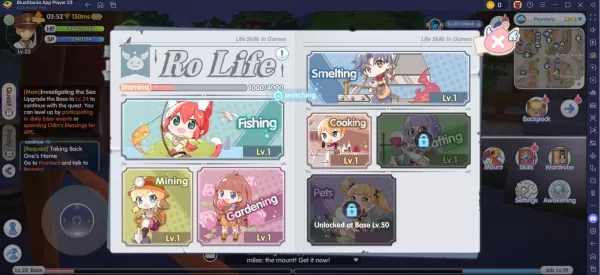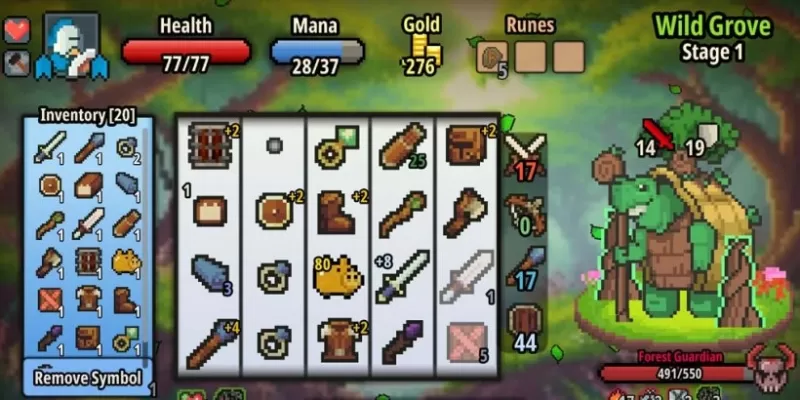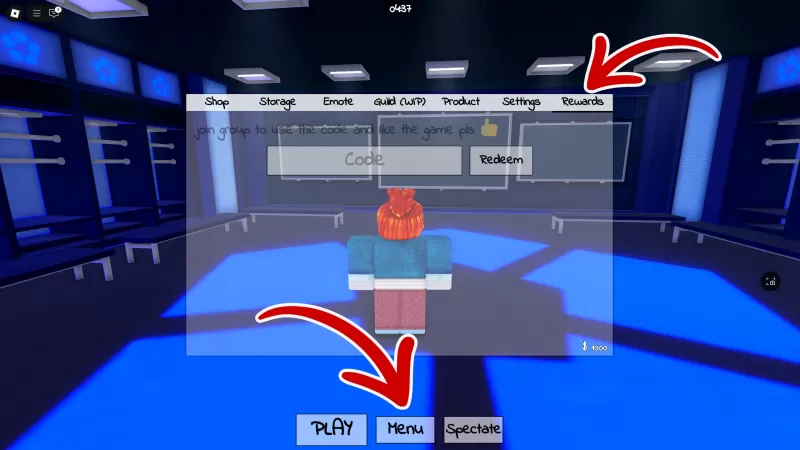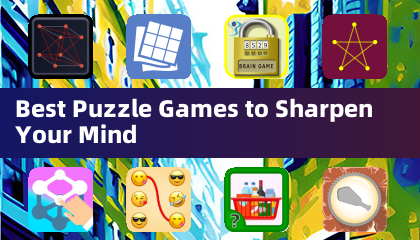ASUS ROG ALLY: टीवी और मॉनिटर कनेक्शन गाइड
Rog Ally, एक सम्मोहक स्टीम डेक वैकल्पिक, 2023 में दृश्य पर विस्फोट हो गया। इसके विंडोज OS ने एक और भी व्यापक गेम लाइब्रेरी तक पहुंच प्रदान की। 2024 ROG ALLY X मॉडल में अपग्रेड किए गए इंटर्नल का दावा किया गया है और बेहतर कूलिंग और अधिक आरामदायक पकड़ के लिए बेहतर एर्गोनॉमिक्स में सुधार किया गया है।
जबकि इसकी पोर्टेबिलिटी एक महत्वपूर्ण विक्रय बिंदु है, एक बड़ी स्क्रीन पर गेम का आनंद लेना समान रूप से आकर्षक है। दोनों ROG सहयोगी मॉडल टीवी या मॉनिटर पर बड़े स्क्रीन गेमिंग के लिए बाहरी प्रदर्शन कनेक्टिविटी प्रदान करते हैं। नीचे, हम विवरण देते हैं कि अपने आरओजी सहयोगी को कैसे जोड़ा जाए, चरण-दर-चरण निर्देश और सिफारिशें प्रदान करें।
एक एडाप्टर के साथ जुड़ना
अपने ROG सहयोगी को एक टीवी या मॉनिटर से कनेक्ट करना एक एडाप्टर का उपयोग करके सीधा है। कॉम्पैक्ट डोंगल से लेकर प्रत्यक्ष केबल तक, और आधिकारिक आरओजी गेमिंग चार्जर डॉक सहित, कई विकल्प मौजूद हैं।
आपको किस चीज़ की ज़रूरत पड़ेगी

ASUS ROG 65W चार्जर डॉक
ASUS ROG GAMING CHARGER DOCK एक अंतरिक्ष-बचत समाधान प्रदान करता है, जो चार्जर के रूप में दोगुना है। बस एक USB-C और HDMI केबल का उपयोग करके कनेक्ट करें। इसमें माउस/कीबोर्ड कनेक्टिविटी के लिए एक USB-A पोर्ट भी शामिल है।
वैकल्पिक रूप से, HDMI एडाप्टर के लिए एक तृतीय-पक्ष USB-C सीधे ROG सहयोगी के USB-C पोर्ट से जुड़ता है। एक HDMI केबल को एडाप्टर और अपने टीवी/मॉनिटर से कनेक्ट करें। एक USB-C से HDMI केबल एक एकल-केबल समाधान प्रदान करता है। कुछ एडेप्टर भी कनेक्टेड करते समय सहयोगी को चार्ज करने के लिए एक USB-C Passthrough पोर्ट की सुविधा देते हैं; इसके लिए एक अतिरिक्त USB-C केबल और पावर एडाप्टर की आवश्यकता होती है।
कैसे कनेक्ट करें: चरण-दर-चरण निर्देश
- ROG सहयोगी के शीर्ष USB-C पोर्ट में HDMI एडाप्टर (या केबल) को USB-C प्लग करें। ROG गेमिंग चार्जर डॉक के लिए, सहयोगी से USB-C केबल को डॉक के USB-C पोर्ट तक कनेक्ट करें।
- एडाप्टर (या डॉक) से अपने टीवी/मॉनिटर के एचडीएमआई पोर्ट से एक एचडीएमआई केबल कनेक्ट करें। एचडीएमआई केबल के लिए प्रत्यक्ष यूएसबी-सी के लिए, सीधे टीवी/मॉनिटर से कनेक्ट करें।
- (वैकल्पिक) यदि आपके एडाप्टर में Passthrough USB-C पोर्ट है, तो चार्जिंग के लिए अपने सहयोगी के पावर एडाप्टर को कनेक्ट करें।
- Rog सहयोगी पर शक्ति; इसे स्वचालित रूप से वीडियो सिग्नल का पता लगाना और आउटपुट करना चाहिए।
- अपने टीवी/मॉनिटर के इनपुट को सही एचडीएमआई इनपुट पर स्विच करें।
डॉकिंग स्टेशन के साथ जुड़ना
निनटेंडो स्विच-जैसे अनुभव के लिए, डॉकिंग स्टेशन पर विचार करें। जबकि कोई आधिकारिक ROG सहयोगी डॉक मौजूद नहीं है (ROG गेमिंग चार्जर डॉक को छोड़कर), कई तृतीय-पक्ष विकल्प उपलब्ध हैं, जो आपके टीवी/मॉनिटर से चार्ज करते हुए और कनेक्ट करते समय आपके सहयोगी के लिए एक स्टैंड की पेशकश करते हैं।
आपको किस चीज़ की ज़रूरत पड़ेगी

JSAUX डॉकिंग स्टेशन HB0603
यह हल्का, कॉम्पैक्ट डॉक फास्ट चार्जिंग और कई बंदरगाहों के लिए 100 वाट बिजली प्रदान करता है, जो एक स्टैंड के रूप में भी काम करता है।
बेसिक डॉक में आमतौर पर एक एचडीएमआई पोर्ट और एक यूएसबी-सी पैसथ्रू चार्जिंग पोर्ट शामिल है। अधिक उन्नत डॉक अतिरिक्त यूएसबी पोर्ट, ईथरनेट पोर्ट, एसडी कार्ड स्लॉट और यहां तक कि कई डिस्प्ले के लिए डिस्प्लेपोर्ट प्रदान करते हैं।
कैसे कनेक्ट करें: चरण-दर-चरण निर्देश
- अपने रोग सहयोगी को गोदी में रखें।
- USB-C पावर कॉर्ड को सहयोगी के शीर्ष USB-C पोर्ट से कनेक्ट करें।
- अपने सहयोगी के पावर एडाप्टर को डॉक के USB-C चार्जिंग पोर्ट से कनेक्ट करें।
- अपने टीवी/मॉनिटर के एचडीएमआई पोर्ट से डॉक से एक एचडीएमआई केबल कनेक्ट करें।
- Rog सहयोगी पर शक्ति; इसे स्वचालित रूप से वीडियो सिग्नल का पता लगाना और आउटपुट करना चाहिए।
- अपने टीवी/मॉनिटर के इनपुट को सही एचडीएमआई इनपुट पर स्विच करें।
आपको एक नियंत्रक की भी आवश्यकता होगी
जबकि माउस और कीबोर्ड कनेक्टिविटी संभव है, एक वायरलेस कंट्रोलर सबसे आरामदायक बिग-स्क्रीन गेमिंग अनुभव प्रदान करता है। ROG सहयोगी ब्लूटूथ-सक्षम नियंत्रकों का समर्थन करता है। निम्नलिखित की सिफारिश की जाती है (संगतता भी स्टीम डेक कंट्रोलर तक फैली हुई है):

सोनी ड्यूलसेंस

Xbox एलीट सीरीज़ 2 कंट्रोलर

8bitdo परम नियंत्रक

गुलिकिट किंगकॉन्ग 3 मैक्स कंट्रोलर

पावर वायरलेस गेमक्यूब स्टाइल कंट्रोलर
DualSense, Xbox वायरलेस कंट्रोलर, या Nintendo स्विच प्रो कंट्रोलर, या कई तृतीय-पक्ष विकल्प जैसे प्रथम-पक्षीय विकल्पों पर विचार करें। कुछ नियंत्रक मानक ब्लूटूथ की तुलना में कम विलंबता और बेहतर सीमा के लिए 2.4GHz वायरलेस कनेक्शन (अक्सर एक USB एडाप्टर के साथ) का उपयोग करते हैं। वायर्ड यूएसबी नियंत्रक भी निकट निकटता के लिए एक विकल्प हैं।